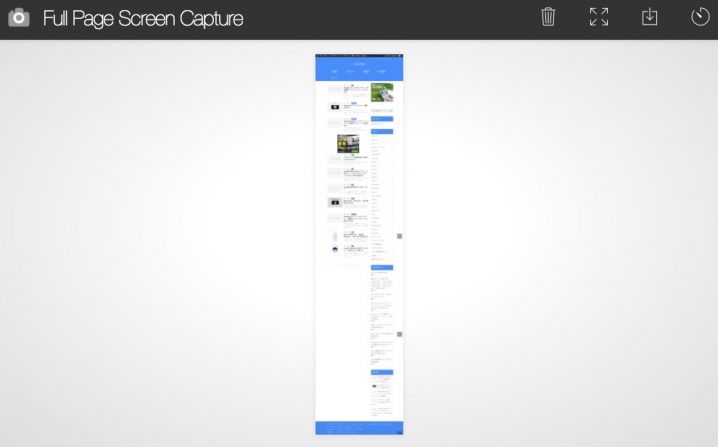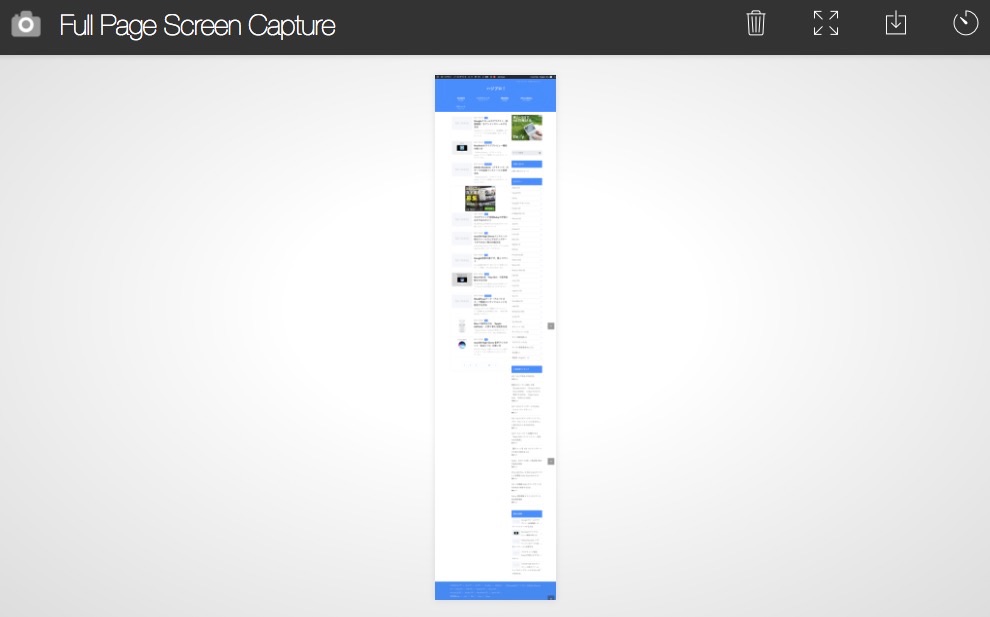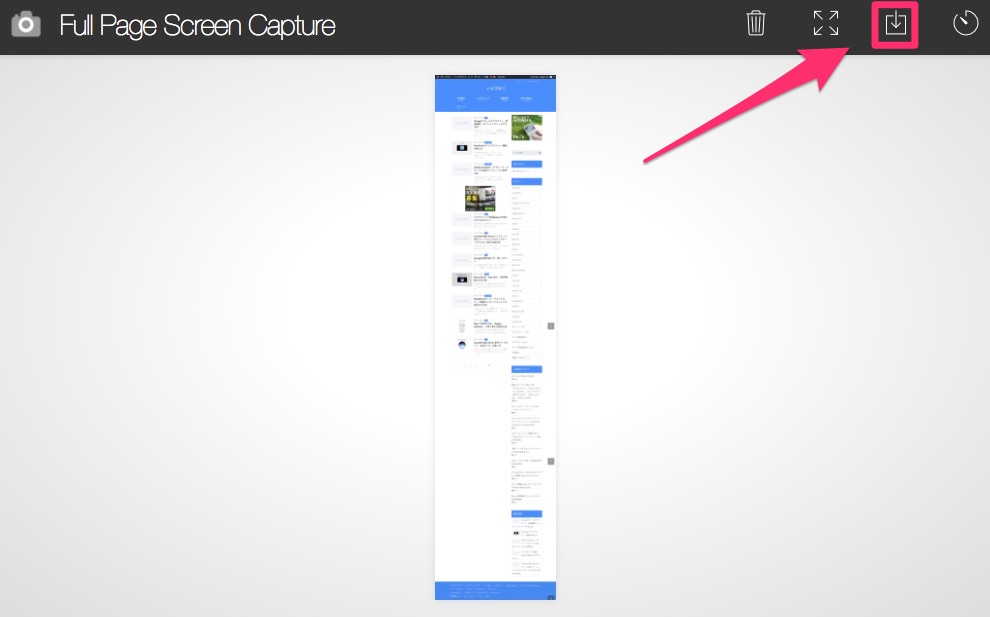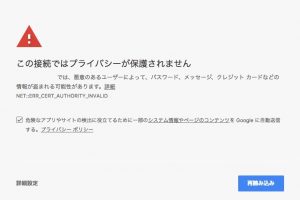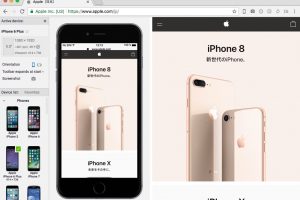MacでもWindowsでもOSに標準でキャプチャできる機能が備わっています。(参考:図解】Macでスクリーンショットを撮影する方法)
しかし、スクロールが必要な縦長WEBページのキャプチャには対応していません。
Googleクロームのプラグイン「 Full Page Screen Capture」を使うと簡単にスクロールキャプチャができます。
「 Full Page Screen Capture」のインストール方法を使い方を解説します。
「 Full Page Screen Capture」のインストール方法
Full Page Screen Captureにアクセスし、「CHROME」に追加ボタンをクリックします。
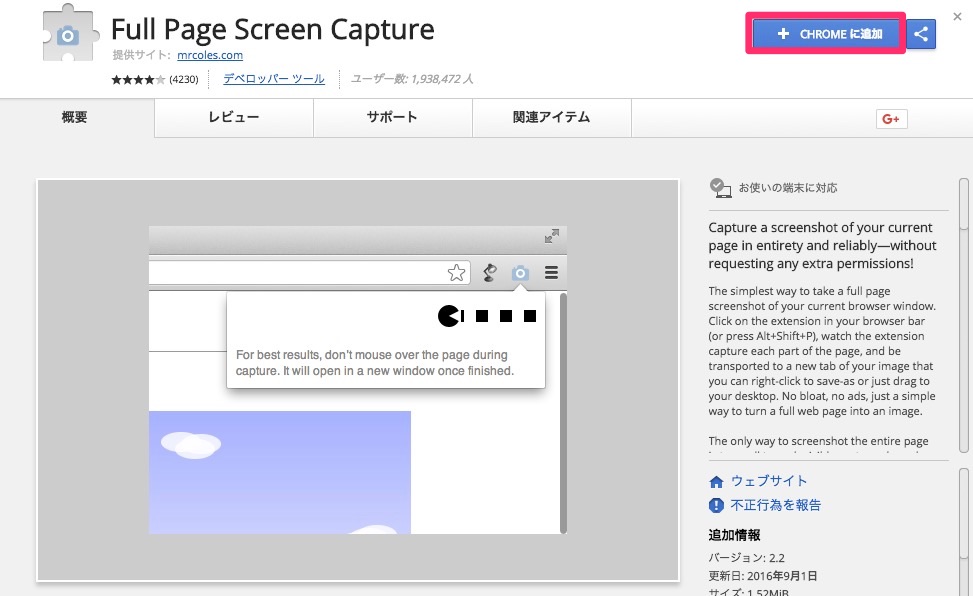
「CHROME」に追加ボタンをクリック
「Full Page Screen Capture」を追加しますか?」を確認メッセージが表示されたら、「拡張機能を追加」をクリックします。

「拡張機能を追加」をクリック
拡張機能が追加されてると、Googleクロームの上部に「カメラの形をしたアイコン」が現れます。

「 Full Page Screen Capture」のアイコンが追加される
以上で「 Full Page Screen Capture」の追加は完了です。
「 Full Page Screen Capture」の使い方
「 Full Page Screen Capture」の使い方を説明します。
- キャプチャしたいサイトを開きます。
今回は例として当サイト「https://hajipro.com」を開きます。 - Googleクロームの上部の「 Full Page Screen Capture」のアイコンをクリックします。
「 Full Page Screen Capture」のアイコンが追加される
- すると、キャプチャ開始されます。完了すると、以下の画面が開きます。
スクロールキャプチャ
画面右上の4つのメニューは以下の役割をもった機能です。
・キャプチャ画像の削除
・キャプチャ画像のRAW画像を表示
・キャプチャ画像のダウンロード
・キャプチャ画像の履歴を表示 - ダウンロードボタンを押して、キャプチャ画像をダウンロードします。
キャプチャ画像をダウンロード
まとめ
スクロールが必要な縦長WEBページをキャプチャできるGoogle Chomeプラグイン「 Full Page Screen Capture」とインストール方法を使い方を紹介しました。